마이크로소프트 엣지 삭제 방법 및 재설치 방법
인터넷이 자꾸 엣지(Edge) 브라우저로 열려서 프로그램을 삭제하고 싶으신가요? 엣지 브라우저는 윈도우의 '앱 및 기능'이나 '프로그램 추가/제거'에서는 삭제가 안 되기 때문에 다른 방법으로 삭제를 해야 합니다. 마이크로소프트 엣지 삭제 방법 및 재설치 방법에 대해서 알아보도록 하겠습니다.
엣지 삭제 시 주의하실 점은 삭제는 가능하나 문제가 생길 수 있다는 것입니다. 마이크로소프트에서 엣지 브라우저를 윈도우에 박아버렸기 때문에 엣지를 삭제하면 윈도우 업데이트가 안 될 수 있으며 다른 프로그램과 충돌이 일어날 수 있습니다. 그래서 삭제는 추천드리지 않습니다.
여기서는 마이크로소프트 엣지 삭제 경로만 알려드리는 것이며 삭제 후 일어나는 일은 책임지지 않으니 신중하게 결정하시기 바랍니다. 단순히 인터넷이 엣지 브라우저로 열리는 것이 짜증 나서 삭제하려고 하신다면 기본 앱 변경을 통해 기본 인터넷 브라우저를 크롬으로 바꾸실 수 있습니다. ▶기본 앱 웹 브라우저 크롬으로 변경하기
마이크로소프트 엣지 삭제 방법
- 내 PC 폴더를 열고 C드라이브로 들어갑니다.
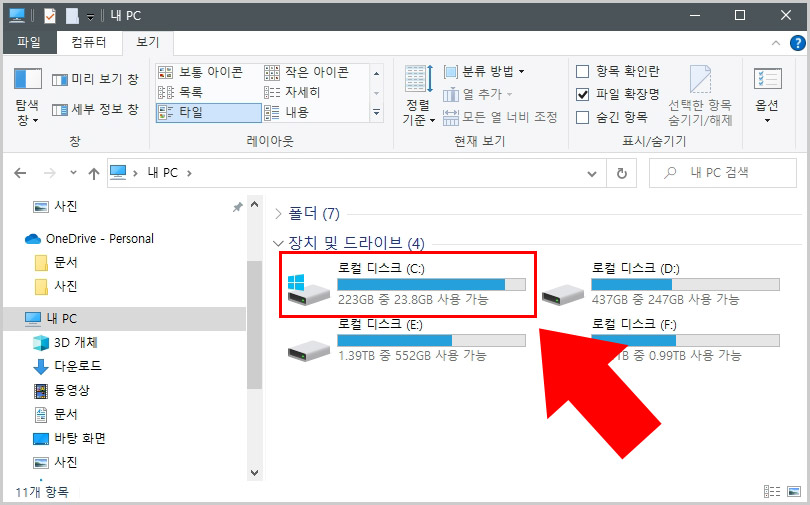
- C드라이브에서 사용자로 들어갑니다.
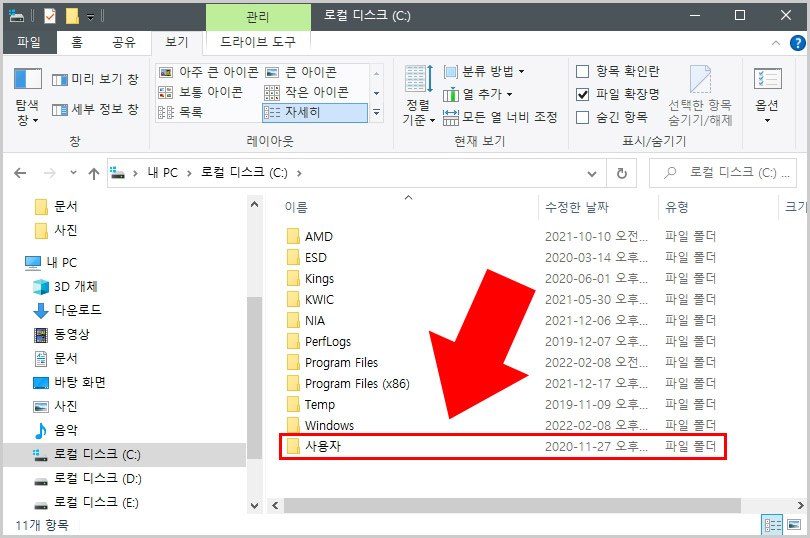
- 사용자 폴더에서 내 계정 폴더로 들어갑니다.
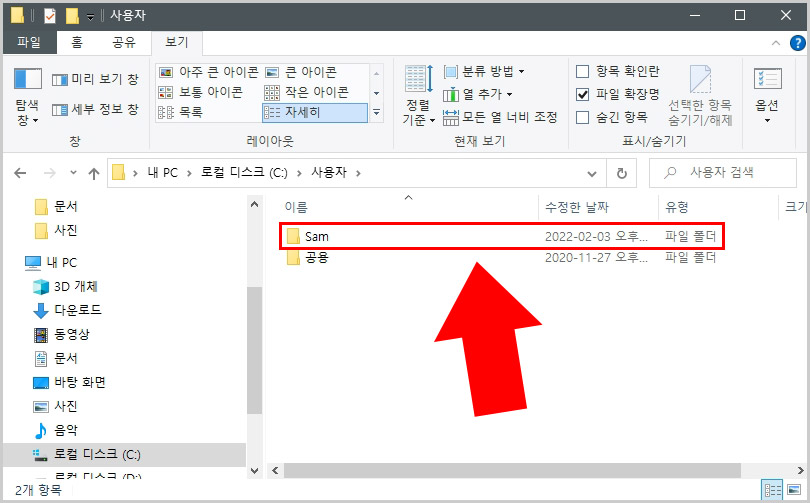
- 폴더의 보기 탭을 클릭하고 '숨긴 항목'에 체크해서 숨겨진 폴더를 표시해 줍니다. 그다음 AppData 폴더로 들어가 줍니다.
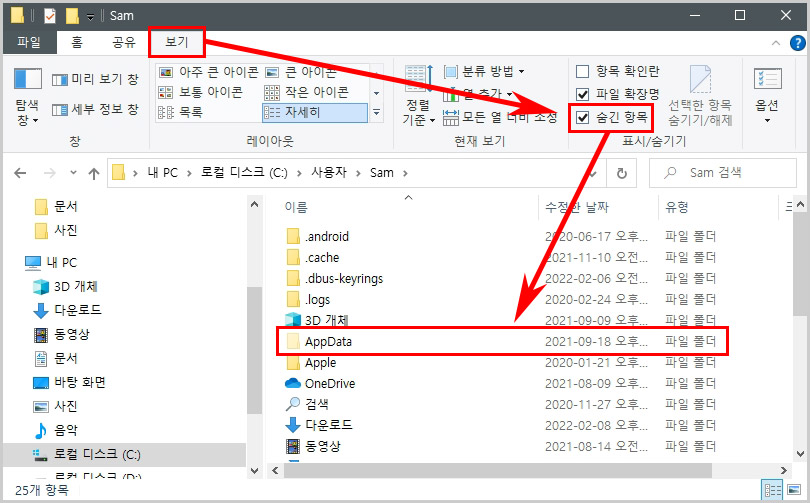
- AppData 폴더에서 Local 폴더로 들어갑니다.
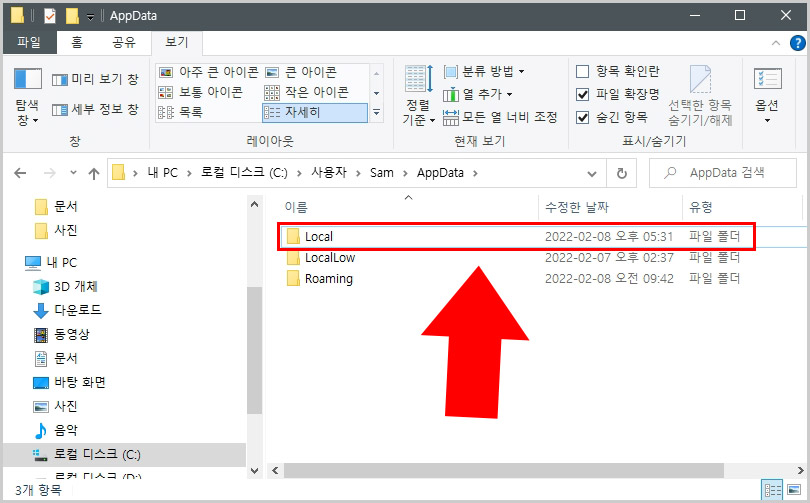
- Packages 폴더로 들어갑니다.
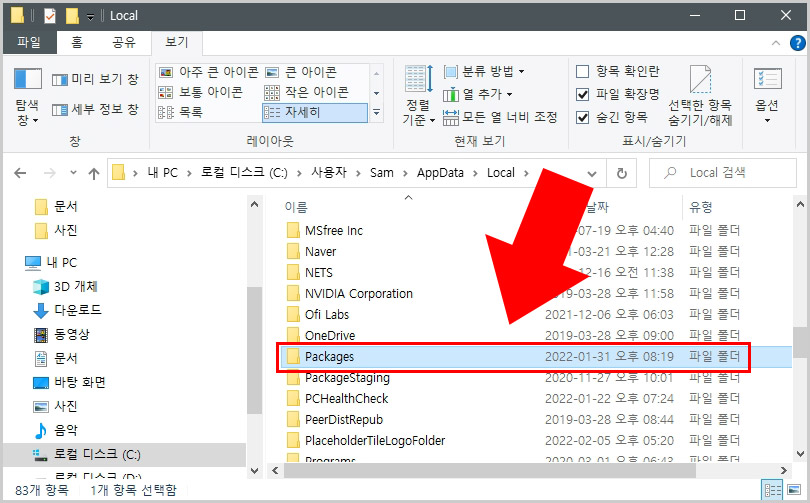
- Microsoft.MicrosoftEdge_8wekyb3d8bbwe 폴더를 삭제합니다. 그리고 재부팅을 하면 엣지 브라우저가 삭제됩니다.
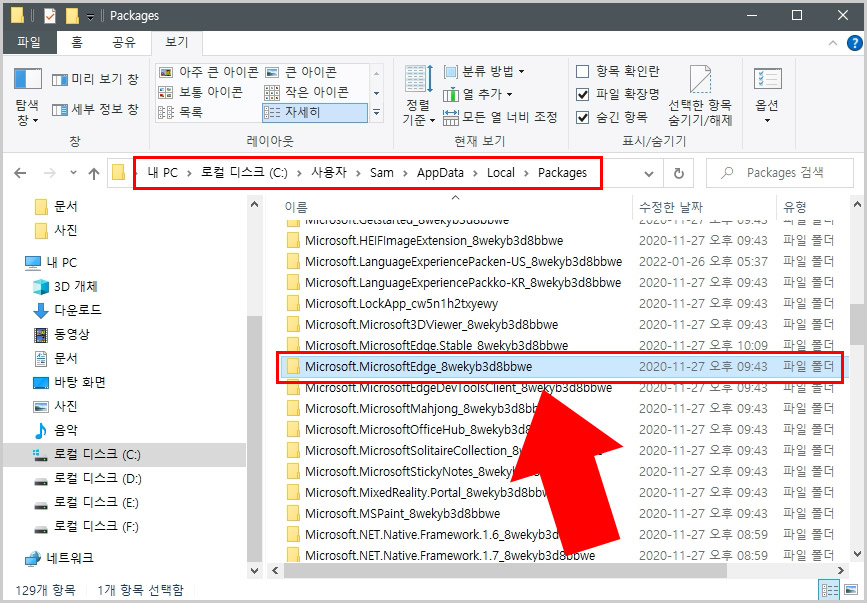
위에서 언급했듯이 삭제 시 업데이트 문제와 프로그램 충돌이 생길 수 있습니다. 컴퓨터에 대해서 잘 모르신다면 삭제는 추천드리지 않습니다.
마이크로소프트 엣지 재설치 방법
마이크로소프트 엣지 재설치 방법은 간단합니다. 엣지 웹사이트로 들어가서 윈도우 버전에 맞게 다운받아서 설치하시면 됩니다. ▶마이크로소프트 엣지 다운로드 바로가기
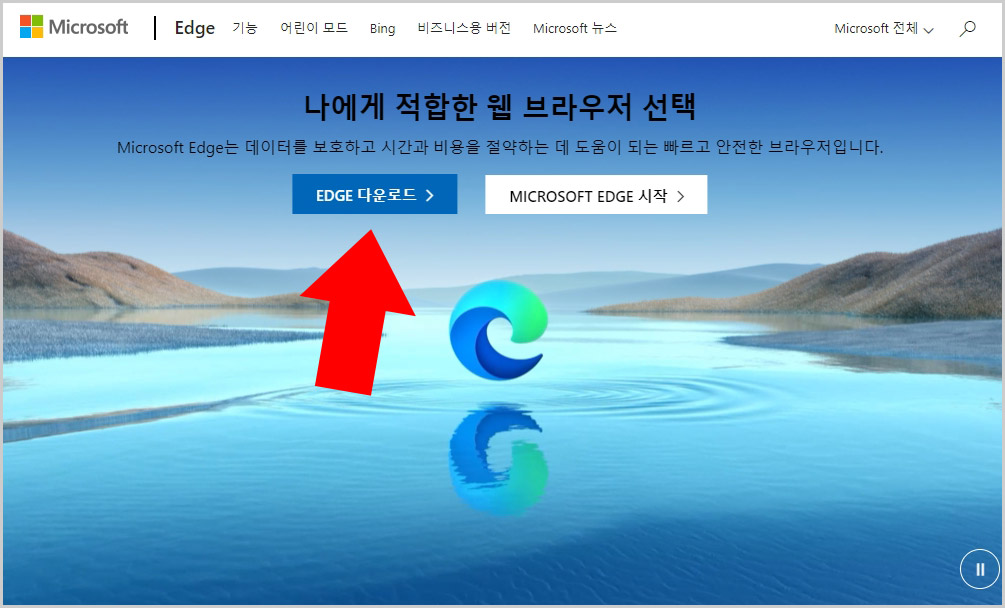
사이트로 들어가서 EDGE 다운로드를 클릭합니다.
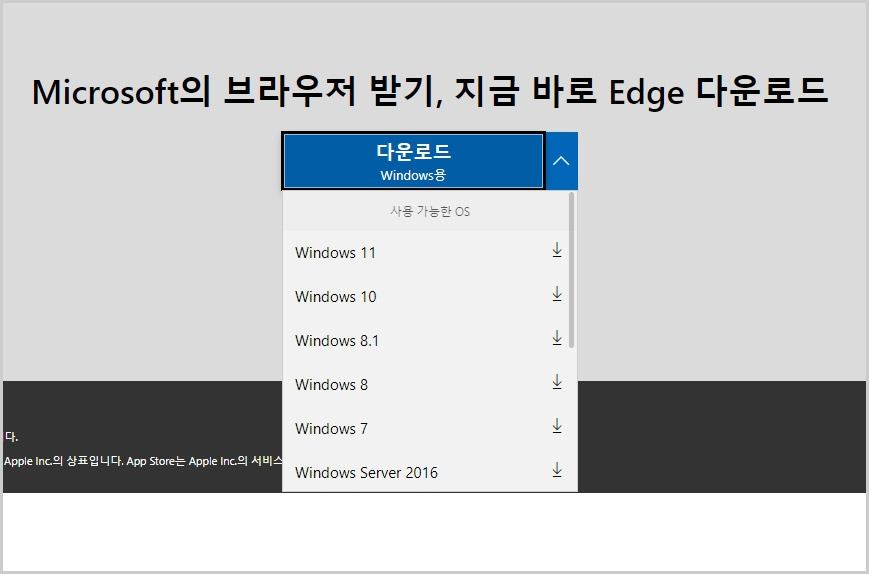
다운로드 화면으로 내려가면 윈도우11, 윈도우10 등 OS 버전별로 다운로드가 가능합니다.
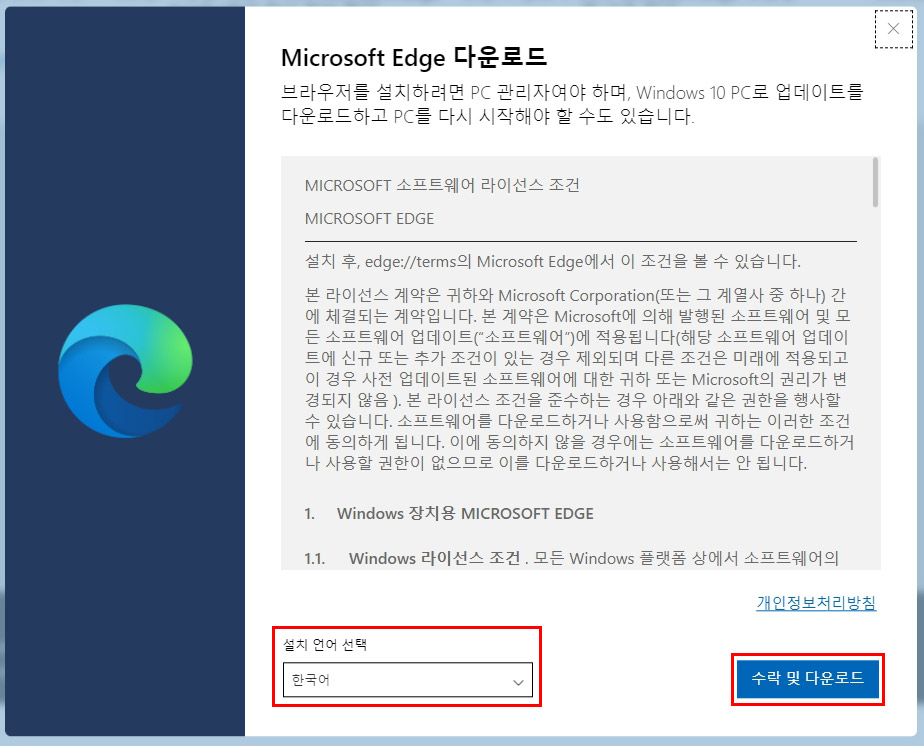
다운로드 전에 설치 언어 선택에서 한국어로 지정한 후 '수락 및 다운로드'를 클릭하시면 exe 설치 파일이 다운로드됩니다. MicrosoftEdgeSetup.exe 파일을 더블클릭해서 실행하시면 설치가 시작됩니다.





댓글